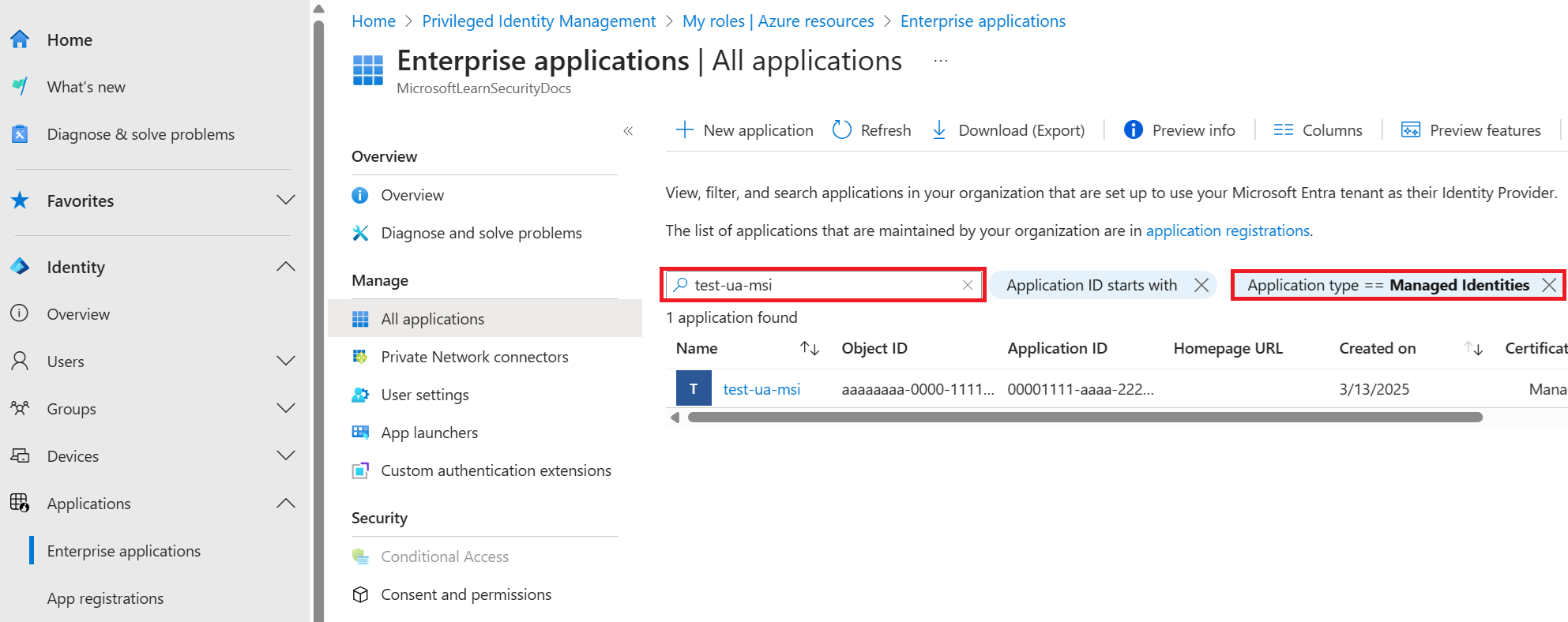Zobrazení instančního objektu spravované identity
Spravované identity pro prostředky Azure poskytují službám Azure automaticky spravovanou identitu v Microsoft Entra ID. Tuto identitu můžete použít k ověření v jakékoli službě, která podporuje ověřování Microsoft Entra, aniž byste ve vašem kódu museli mít přihlašovací údaje.
V tomto článku se dozvíte, jak zobrazit instanční objekt spravované identity.
Poznámka:
Instanční objekty jsou podnikové aplikace.
Požadavky
- Pokud neznáte spravované identity pro prostředky Azure, přečtěte si téma Co jsou spravované identity pro prostředky Azure?
- Pokud ještě nemáte účet Azure, zaregistrujte si bezplatný účet před tím, než budete pokračovat.
- Povolte identitu přiřazenou systémem na virtuálním počítači nebo aplikaci.
Zobrazení instančního objektu pro spravovanou identitu pomocí webu Azure Portal
Přihlaste se k portálu Azure.
Do vyhledávacího pole zadejte ID Microsoft Entra. V části Služby vyberte Microsoft Entra ID a pak vyberte Podnikové aplikace.
V části Typ aplikace zvolte Všechny aplikace a pak vyberte Použít.
Do vyhledávacího pole filtru zadejte název prostředku Azure, který má povolené spravované identity, nebo ho vyberte ze seznamu.
Další kroky
Další informace o spravovaných identitách najdete v tématu Spravované identity pro prostředky Azure.
Zobrazení instančního objektu spravované identity pomocí Azure CLI
Použijte prostředí Bash v Azure Cloud Shellu. Další informace najdete v tématu Rychlý start pro Bash v Azure Cloud Shellu.
Pokud dáváte přednost místnímu spouštění referenčních příkazů rozhraní příkazového řádku, nainstalujte Azure CLI. Pokud používáte Windows nebo macOS, zvažte spuštění Azure CLI v kontejneru Docker. Další informace najdete v tématu Jak spustit Azure CLI v kontejneru Dockeru.
Pokud používáte místní instalaci, přihlaste se k Azure CLI pomocí příkazu az login. Pokud chcete dokončit proces ověřování, postupujte podle kroků zobrazených na terminálu. Další možnosti přihlášení najdete v tématu Přihlášení pomocí Azure CLI.
Po zobrazení výzvy nainstalujte rozšíření Azure CLI při prvním použití. Další informace o rozšířeních najdete v tématu Využití rozšíření v Azure CLI.
Spuštěním příkazu az version zjistěte verzi a závislé knihovny, které jsou nainstalované. Pokud chcete upgradovat na nejnovější verzi, spusťte az upgrade.
Následující příkaz ukazuje, jak zobrazit instanční objekt virtuálního počítače nebo aplikace s povolenou spravovanou identitou. Nahraďte <Azure resource name> vlastními hodnotami.
az ad sp list --display-name <Azure resource name>
Další kroky
Další informace o správě instančních objektů Microsoft Entra najdete v tématu Azure CLI ad sp.
Zobrazení instančního objektu pro spravovanou identitu pomocí PowerShellu
Pokud chcete skripty spustit v tomto příkladu, máte dvě možnosti:
- Použijte Azure Cloud Shell, který můžete otevřít pomocí tlačítka Vyzkoušet v pravém horním rohu bloků kódu.
- Spusťte skripty místně instalací nejnovější verze Azure PowerShellu a pak se přihlaste k Azure pomocí
Connect-AzAccount.
Následující příkaz ukazuje, jak zobrazit instanční objekt virtuálního počítače nebo aplikace s povolenou identitou přiřazenou systémem. Nahraďte <Azure resource name> vlastními hodnotami.
Get-AzADServicePrincipal -DisplayName <Azure resource name>
Další kroky
Další informace o zobrazení instančních objektů Microsoft Entra pomocí PowerShellu najdete v tématu Get-AzADServicePrincipal.